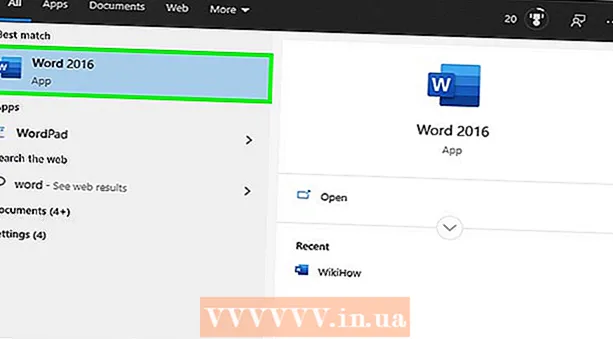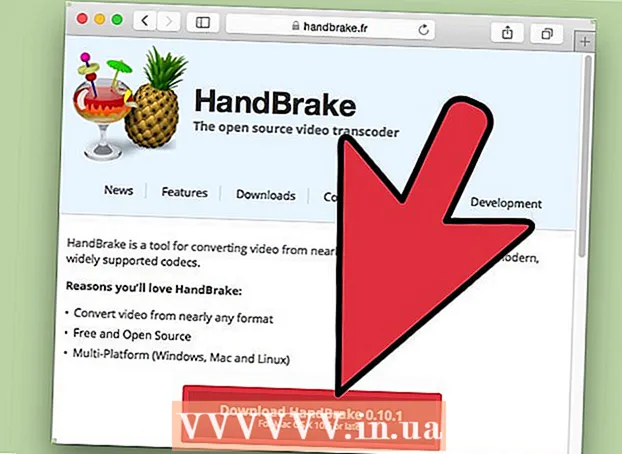مؤلف:
Gregory Harris
تاريخ الخلق:
11 أبريل 2021
تاريخ التحديث:
1 تموز 2024

المحتوى
- خطوات
- الطريقة 1 من 2: كيفية تغيير كلمة مرور معرف Apple
- الطريقة 2 من 2: كيفية إعادة تعيين كلمة مرور معرف Apple
- نصائح
- تحذيرات
يتضمن معرف Apple الخاص بك عنوان البريد الإلكتروني وكلمة المرور الخاصين بـ Apple. هذا المعرف مطلوب لتلقي الخدمات في وقت واحد من عدة أجهزة (الهاتف والجهاز اللوحي والكمبيوتر). يجب عليك إدخال كلمة مرور معرف Apple الخاص بك لاستخدام خدمة Apple الجديدة أو شراء تطبيق من App Store. يمكنك تغيير كلمة مرور معرف Apple الخاص بك مباشرة على جهاز iPhone الخاص بك ؛ يمكنك أيضًا إعادة تعيين كلمة مرور معرف Apple الخاص بك إذا كنت قد نسيتها. ضع في اعتبارك أن تغيير كلمة مرور معرف Apple الخاص بك يختلف عن تغيير كلمة مرور هاتفك.
خطوات
الطريقة 1 من 2: كيفية تغيير كلمة مرور معرف Apple
 1 افتح تطبيق إعدادات iPhone. اضغط على أيقونة التروس الرمادية على الشاشة الرئيسية.
1 افتح تطبيق إعدادات iPhone. اضغط على أيقونة التروس الرمادية على الشاشة الرئيسية.  2 قم بالتمرير لأسفل للعثور على خيار iTunes & App Store واضغط عليه. يوجد في قسم "iCloud".
2 قم بالتمرير لأسفل للعثور على خيار iTunes & App Store واضغط عليه. يوجد في قسم "iCloud".  3 انقر فوق معرف Apple في الجزء العلوي من الشاشة.
3 انقر فوق معرف Apple في الجزء العلوي من الشاشة. 4 اضغط على خيار عرض معرف Apple. سيطلب منك النظام كلمة مرور معرف Apple الخاص بك.
4 اضغط على خيار عرض معرف Apple. سيطلب منك النظام كلمة مرور معرف Apple الخاص بك.  5 أدخل كلمة مرور معرف Apple الخاص بك. أدخل كلمة المرور التي تستخدمها لتسجيل الدخول إلى خدمات Apple مثل iTunes و App Store.
5 أدخل كلمة مرور معرف Apple الخاص بك. أدخل كلمة المرور التي تستخدمها لتسجيل الدخول إلى خدمات Apple مثل iTunes و App Store.  6 انقر فوق معرف Apple في الجزء العلوي من الشاشة. سيتم فتح صفحة حساب معرف Apple.
6 انقر فوق معرف Apple في الجزء العلوي من الشاشة. سيتم فتح صفحة حساب معرف Apple.  7 قم بتسجيل الدخول باستخدام عنوان البريد الإلكتروني وكلمة المرور الخاصين بـ Apple ID. أدخل العنوان وكلمة المرور اللذين تستخدمهما لتسجيل الدخول إلى خدمات مثل iTunes و App Store.
7 قم بتسجيل الدخول باستخدام عنوان البريد الإلكتروني وكلمة المرور الخاصين بـ Apple ID. أدخل العنوان وكلمة المرور اللذين تستخدمهما لتسجيل الدخول إلى خدمات مثل iTunes و App Store.  8 اضغط على "انتقال" على لوحة المفاتيح للذهاب إلى حسابك.
8 اضغط على "انتقال" على لوحة المفاتيح للذهاب إلى حسابك. 9 انتقل إلى علامة التبويب "الأمان". سيتم فتح قائمة بأسئلة الأمان.
9 انتقل إلى علامة التبويب "الأمان". سيتم فتح قائمة بأسئلة الأمان.  10 أدخل إجابات أسئلة الأمان الخاصة بك في الأسطر المناسبة. سيتيح لك هذا الوصول إلى علامة التبويب "الأمان" حيث يمكنك تغيير كلمة المرور الخاصة بك.
10 أدخل إجابات أسئلة الأمان الخاصة بك في الأسطر المناسبة. سيتيح لك هذا الوصول إلى علامة التبويب "الأمان" حيث يمكنك تغيير كلمة المرور الخاصة بك.  11 انقر فوق تغيير كلمة المرور.
11 انقر فوق تغيير كلمة المرور. 12 أدخل كلمة مرورك الحالية ثم أدخل كلمة مرور جديدة. افعل هذا في الأسطر المناسبة. يجب إدخال كلمة المرور الجديدة مرتين.
12 أدخل كلمة مرورك الحالية ثم أدخل كلمة مرور جديدة. افعل هذا في الأسطر المناسبة. يجب إدخال كلمة المرور الجديدة مرتين.  13 اضغط على تغيير كلمة المرور. سيتم تغيير كلمة المرور.
13 اضغط على تغيير كلمة المرور. سيتم تغيير كلمة المرور.  14 قم بتحديث بيانات اعتماد معرف Apple الخاص بك على جميع الأجهزة والخدمات التي تستخدمها. يتضمن ذلك الهواتف والأجهزة اللوحية وأجهزة الكمبيوتر و iTunes ومتجر التطبيقات.
14 قم بتحديث بيانات اعتماد معرف Apple الخاص بك على جميع الأجهزة والخدمات التي تستخدمها. يتضمن ذلك الهواتف والأجهزة اللوحية وأجهزة الكمبيوتر و iTunes ومتجر التطبيقات.
الطريقة 2 من 2: كيفية إعادة تعيين كلمة مرور معرف Apple
 1 اذهب إلى صفحة حسابك التفاح معرف. استخدم هذه الطريقة إذا نسيت كلمة المرور - تحتاج إلى إعادة تعيينها على موقع Apple ID على الويب.
1 اذهب إلى صفحة حسابك التفاح معرف. استخدم هذه الطريقة إذا نسيت كلمة المرور - تحتاج إلى إعادة تعيينها على موقع Apple ID على الويب.  2 انقر فوق هل نسيت معرف Apple أو كلمة المرور؟"تحت سطور إدخال أوراق الاعتماد.
2 انقر فوق هل نسيت معرف Apple أو كلمة المرور؟"تحت سطور إدخال أوراق الاعتماد.  3 أدخل معرف Apple الخاص بك في السطر المناسب. أدخل عنوان البريد الإلكتروني الذي تستخدمه لتسجيل الدخول إلى صفحة معرف Apple وللحصول على خدمات Apple الجديدة.
3 أدخل معرف Apple الخاص بك في السطر المناسب. أدخل عنوان البريد الإلكتروني الذي تستخدمه لتسجيل الدخول إلى صفحة معرف Apple وللحصول على خدمات Apple الجديدة.  4 حدد الخيار "تلقي رسالة عبر البريد الإلكتروني". سترسل لك Apple رسالة بريد إلكتروني تحتوي على رابط لإعادة تعيين كلمة المرور الخاصة بك.
4 حدد الخيار "تلقي رسالة عبر البريد الإلكتروني". سترسل لك Apple رسالة بريد إلكتروني تحتوي على رابط لإعادة تعيين كلمة المرور الخاصة بك. - يمكنك أيضًا الإجابة على أسئلة الأمان التي اخترتها عند إنشاء معرف Apple الخاص بك.
 5 انقر فوق متابعة. سيتم إرسال بريد إلكتروني إلى عنوان بريدك الإلكتروني مع رابط لإعادة تعيين كلمة المرور الخاصة بك.
5 انقر فوق متابعة. سيتم إرسال بريد إلكتروني إلى عنوان بريدك الإلكتروني مع رابط لإعادة تعيين كلمة المرور الخاصة بك.  6 افتح صندوق البريد الخاص بك.
6 افتح صندوق البريد الخاص بك. 7 ابحث عن الرسالة من Apple وافتحها. سيكون سطر موضوع البريد الإلكتروني هو "كيفية إعادة تعيين كلمة مرور معرف Apple الخاص بك".
7 ابحث عن الرسالة من Apple وافتحها. سيكون سطر موضوع البريد الإلكتروني هو "كيفية إعادة تعيين كلمة مرور معرف Apple الخاص بك". - إذا لم تتلق رسالة بريد إلكتروني في غضون بضع دقائق ، فابحث في مجلد الرسائل غير المرغوب فيها (ومجلد تحديثات Gmail). يتم تشغيل عوامل تصفية بعض خدمات البريد الإلكتروني بواسطة رسائل من Apple.
 8 انقر على رابط "إعادة التعيين الآن" الذي ستجده في البريد الإلكتروني. سيتم نقلك إلى صفحة إعادة تعيين كلمة مرور حساب Apple ؛ في هذه الصفحة يمكنك إدخال كلمة مرور جديدة.
8 انقر على رابط "إعادة التعيين الآن" الذي ستجده في البريد الإلكتروني. سيتم نقلك إلى صفحة إعادة تعيين كلمة مرور حساب Apple ؛ في هذه الصفحة يمكنك إدخال كلمة مرور جديدة.  9 أدخل كلمة المرور الجديدة مرتين. افعل ذلك للتأكد من تطابق كلمات المرور.
9 أدخل كلمة المرور الجديدة مرتين. افعل ذلك للتأكد من تطابق كلمات المرور.  10 انقر فوق "إعادة تعيين كلمة المرور". سيتم تغيير كلمة المرور.
10 انقر فوق "إعادة تعيين كلمة المرور". سيتم تغيير كلمة المرور.  11 قم بتحديث بيانات اعتماد معرف Apple الخاص بك على جميع الأجهزة والخدمات التي تستخدمها. يتضمن ذلك الهواتف والأجهزة اللوحية وأجهزة الكمبيوتر و iTunes ومتجر التطبيقات.
11 قم بتحديث بيانات اعتماد معرف Apple الخاص بك على جميع الأجهزة والخدمات التي تستخدمها. يتضمن ذلك الهواتف والأجهزة اللوحية وأجهزة الكمبيوتر و iTunes ومتجر التطبيقات.
نصائح
- إذا نسيت كلمة المرور الحالية أو أسئلة الأمان الخاصة بك ، فيرجى استخدام الرابط الموجود في البريد الإلكتروني لإعادة تعيينها.
تحذيرات
- يجب أن تكون كلمة المرور قوية وسهلة التذكر. قم بتضمين أحرف وأرقام ورموز في كلمة مرورك حتى لا يتمكن أحد من اختراقها.